Jak uaktualnić motyw WordPress bez utraty dostosowań?
Opublikowany: 2022-11-05Jeśli chodzi o aktualizację motywu WordPress, proces jest w rzeczywistości dość prosty. W większości przypadków możesz po prostu przesłać nowe pliki motywów na swój serwer i zastąpić stare. Jeśli jednak dokonałeś jakichkolwiek dostosowań w swoim motywie, musisz upewnić się, że te zmiany zostaną przeniesione do nowego motywu. W tym artykule przeprowadzimy Cię krok po kroku przez proces aktualizacji motywu WordPress.
Jak zaktualizować motyw WordPress
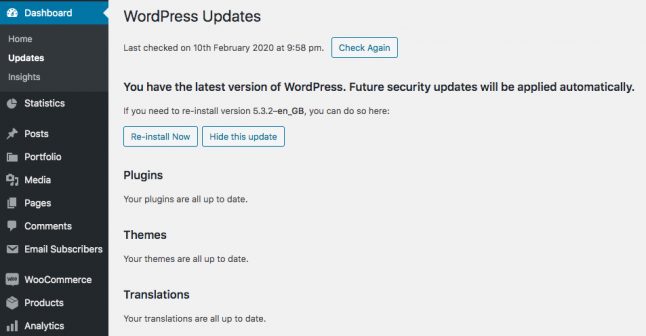
Aby zaktualizować motyw WordPress, musisz najpierw zalogować się na swoje konto WordPress i przejść do sekcji Wygląd. Stamtąd zobaczysz listę wszystkich motywów zainstalowanych w Twojej witrynie. Aby zaktualizować motyw, po prostu kliknij przycisk Aktualizuj obok niego.
Utrzymywanie aktualności i bezpieczeństwa witryny WordPress jest niezbędne. Jeśli nie skorzystasz z aktualizacji, Twoja witryna może być zagrożona. Utrzymanie aktualnej witryny to inwestycja w bezpieczeństwo, kompatybilność i funkcjonalność. Ten przewodnik nauczy Cię, jak bezpiecznie korzystać z aktualizacji. Motywy, wtyczki i rdzeń WordPressa muszą zostać zaktualizowane, gdy tylko pojawią się nowe wersje. Gdy najnowsza wersja WordPressa jest aktualizowana, motywy są aktualizowane, aby były kompatybilne. Zostały również zaktualizowane w celu wykorzystania wszelkich nowych funkcji dodanych przez dewelopera.
Jeśli chcesz zaktualizować swoją witrynę, najpierw wykonaj kopię zapasową. Możesz używać hostingu Kinsta do codziennego tworzenia kopii zapasowych swojej witryny. Jednak przed aktualizacją dobrym pomysłem jest wykonanie ręcznej kopii zapasowej. W związku z poprzednimi kopiami zapasowymi zalecam utworzenie nowej, aby zapewnić jak największą stabilność witryny. Jeśli Twój dostawca hostingu nie zapewnia łatwych kopii zapasowych, musisz użyć wtyczki do tworzenia kopii zapasowych. Powinieneś podjąć kroki, aby zminimalizować przestoje i zakłócenia dla odwiedzających. Kiedy Twoi użytkownicy są na najniższym poziomie, warto mieć ich na oku o określonej porze dnia (lub w konkretnym dniu tygodnia).
Aby przetestować swoją witrynę, użyj witryny tymczasowej na tym samym serwerze, co witryna działająca. Po przesłaniu swojej aktywnej witryny do testowej musisz połączyć się z https://nazwa-witryny-pomostowej.cloud, gdzie nazwa-witryny to nazwa Twojej witryny testowej. Możesz uzyskać dostęp do witryny testowej za pomocą tego łącza i zalogować się, aby zaktualizować, przetestować i monitorować swój system. Utworzenie motywu potomnego i dodanie do niego własnej niestandardowej funkcji to najbezpieczniejszy sposób aktualizacji niestandardowego motywu WordPress. Możesz zauważyć, że zmieniłeś motyw potomny, aby wpłynąć na motyw nadrzędny . Wprowadź wszelkie zmiany, które Twoim zdaniem poprawią motyw i dokładnie je przetestuj. Po zaktualizowaniu motywu utracisz wszelkie zmiany wprowadzone bezpośrednio z katalogu motywów lub od dostawcy motywu.
Jeśli chcesz edytować motyw innej firmy, najlepiej utworzyć wersję podrzędną motywu. Motyw potomny to składnik motywu nadrzędnego, którego można użyć do stworzenia własnej witryny internetowej. Dodając elementy projektu i funkcje do motywu nadrzędnego, można go dostosować w sposób, w jaki nie musi. Podczas tworzenia kompozycji potomnej generujesz określone pliki, które są unikalne dla tej kompozycji i zastępujesz określone pliki w tej kompozycji o tej samej nazwie. Jeśli dokonałeś zmian w swoim motywie, może on teraz działać poprawnie z WooCommerce. Ma to zastosowanie tylko wtedy, gdy masz już wersje WooCommerce przed wersją 3.3. Częstszą przyczyną tego są dodatkowe pliki szablonów.
Jeśli to zrobiłeś, musisz utworzyć motyw podrzędny przed skopiowaniem plików szablonu. Wszelkie nowe funkcje w zaktualizowanym motywie będą korzystne dla użytkownika. Przed wykonaniem aktualizacji wykonaj kopię zapasową i przetestuj swoją witrynę testową. Po wypchnięciu zmian muszą one zostać w pełni zaimplementowane. Zanim będziesz mógł dodać motyw podrzędny, musisz go najpierw utworzyć.
Jak bezpiecznie zaktualizować swój motyw WordPress bez utraty danych lub funkcjonalności?
Aktualizacja motywu WordPress może spowodować usunięcie niestandardowych funkcji, danych witryny, a nawet utratę funkcjonalności witryny. Zanim zaktualizujesz swój motyw, musisz najpierw zrozumieć zagrożenia i sposoby ich ograniczania. W tym artykule omówimy kroki, które należy wykonać, aby bezpiecznie zaktualizować motyw WordPress bez utraty danych lub funkcji. Ponadto podamy kilka wskazówek, jak maksymalnie uprościć proces aktualizacji. Jak zaktualizować motyw WordPress w bezpieczny i skuteczny sposób bez utraty danych lub funkcjonalności. Przed aktualizacją motywu WordPress ważne jest, aby zrozumieć zagrożenia i jak je zminimalizować. Jeśli chcesz zaktualizować motyw WordPress, musisz wykonać następujące czynności: *br *. Należy wykonać kopię zapasową plików witryny i motywów. Utwórz kopię zapasową plików, które składają się na Twoją witrynę i motyw. Upewnij się, że Twoja witryna jest otwarta w przeglądarce, której ufasz. Wymagany jest nowy plik motywu WordPress. Utwórz nowy motyw WordPress i umieść go w swojej witrynie. W szóstym kroku poeksperymentuj z nowym motywem. Jeśli masz jakiekolwiek problemy, skontaktuj się z twórcą motywu . Ulepsz swoją witrynę za pomocą świeżej warstwy farby. Sprawdź, czy są jakieś problemy z Twoją witryną. Upewnij się, że używasz nowego motywu WordPress.

Aktualizuj motywy
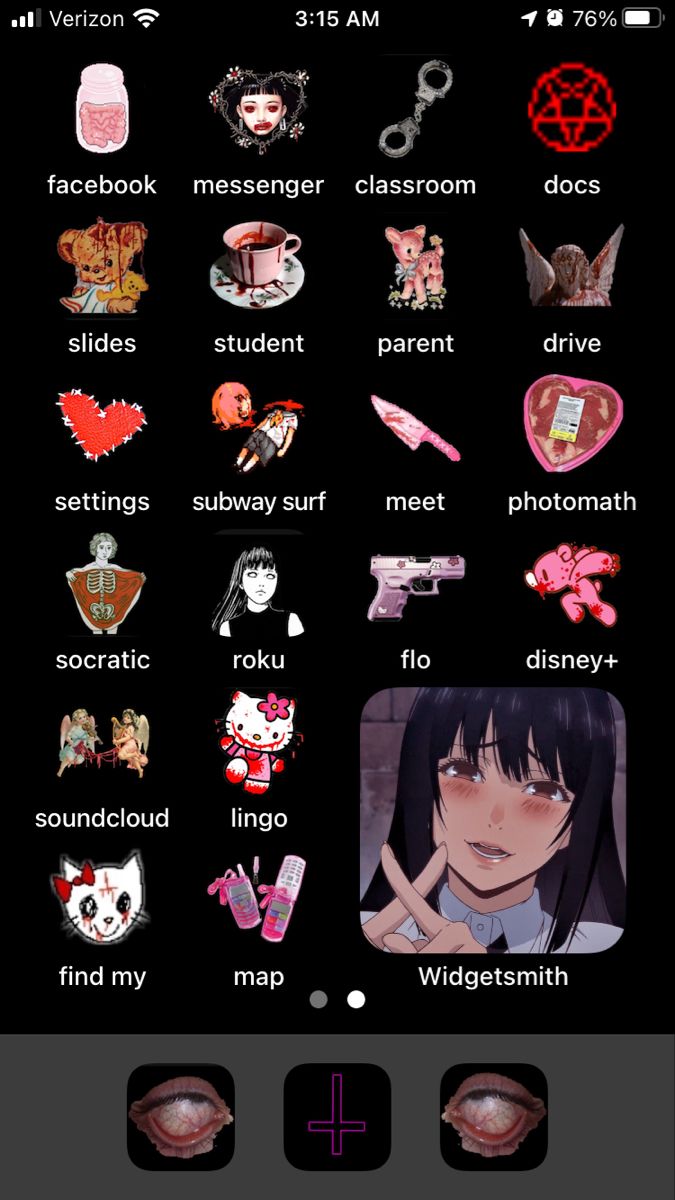
Aktualizowanie motywów to świetny sposób, aby Twoja witryna wyglądała świeżo i nowocześnie. Może to być również świetny sposób na dodanie nowych funkcji i funkcjonalności do Twojej witryny. Jeśli myślisz o zaktualizowaniu motywu, zapoznaj się z najnowszymi ofertami swojego dostawcy motywu .
Motywy dostępne do zakupu w sklepie z motywami Shopify są często aktualizowane. Jeśli kupiłeś płatny motyw w Theme Store, możesz dodać zaktualizowaną wersję. Gdy aktualizacja jest dostępna dla motywu Shopify, otrzymasz powiadomienie e-mail pod tym motywem u administratora Shopify. Po dodaniu zaktualizowanego motywu do sklepu internetowego do biblioteki dodawana jest nowa wersja motywu. Opcje dostosowywania edytora motywów są odzwierciedlone w zaktualizowanej wersji. Jeśli uaktualnisz do najnowszej wersji, możesz aktywować wszystkie ustawienia i dostosować motyw, instalując nową kopię.
Tematyka Twojej aplikacji na Androida
Możesz dodać następujące wiersze do pliku build.gradle: zastosuj wtyczkę: 'com.ANDROID.COM.ANDROID.DEVELOPER' zastosuj wtyczkę: 'com.ANDROID.design.' zastosuj wtyczkę: 'com.ANDROID.CONTENTSHIP.' br>br> Aplikacja na Androida ma tytuł „com.android.style”. SetTheme('@style/Theme') w metodzie main() aplikacji. AppCompat umożliwia wykonywanie obliczeń w telefonie. DarkActionBar (skrót od DarkActionBar);
Motywy WordPress na temat lasu motywów

Themeforest to popularna strona internetowa do kupowania i sprzedawania motywów WordPress. W Themeforest dostępne są tysiące motywów WordPress, od prostych motywów blogowych po złożone motywy e-commerce. Wielu twórców motywów sprzedaje swoje motywy wyłącznie w Themeforest, a wielu użytkowników WordPressa woli kupować swoje motywy w Themeforest.
Poza tym, że jest prosty w użyciu, zapewnia również wiele doskonałych opcji projektowych. W tym artykule pokażemy, jak prosta jest instalacja nowego motywu WordPress, który kupiłeś w Themeforest. Podczas instalowania motywu możesz napotkać kilka typowych błędów. Jeśli masz problemy z zainstalowaniem motywu, prawdopodobnie Twój serwer musi zostać w jakiś sposób zmodyfikowany. Najczęstszą przyczyną tego błędu jest brak pamięci dla PHP. Nie powinieneś mieć żadnych problemów, jeśli korzystasz z zarządzanego hosta WordPress. Zawsze upewnij się, że przesyłasz motyw na swój serwer tylko podczas instalacji przez FTP.
Możesz łatwo aktywować swój motyw i zainstalować Envato Market, po prostu go pobierając i instalując. Wtyczki WordPress ułatwiają dostęp do zakupów Themeforest i Codecanyon z pulpitu nawigacyjnego. EnvatoAPI musi zostać utworzone, zanim wtyczka będzie mogła działać. Istnieją dwa możliwe powody, dla których Twój token nie zostanie zweryfikowany. Nie można użyć pulpitu nawigacyjnego Themeforest do dezaktywacji numeru faktury zakupu, licencji na motyw ani żadnych innych kodów. Jeśli nie sprawdzisz uprawnień API podczas tworzenia kodu, możliwe, że nie sprawdziłeś ich poprawnie.
Jak zainstalować i przesłać motyw WordPress?
Drugą opcją jest użycie WordPress do przesłania motywu. Możesz również przesłać własny motyw do WordPress, jeśli nie masz pliku motywu. Do tego potrzebny jest WordPress. Następnie możesz przesłać plik motywu do swojej witryny WordPress.
